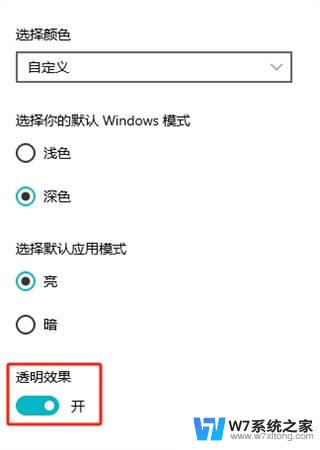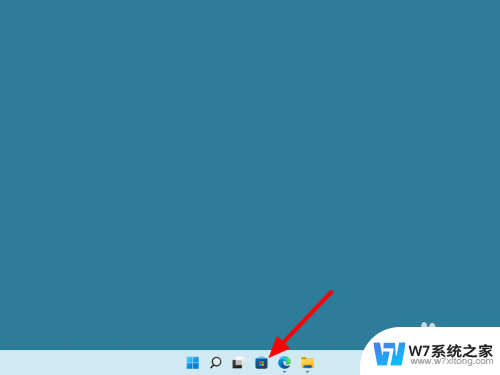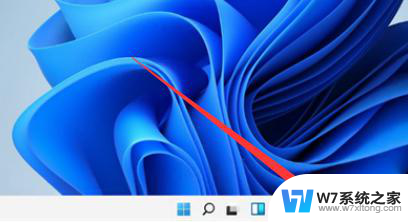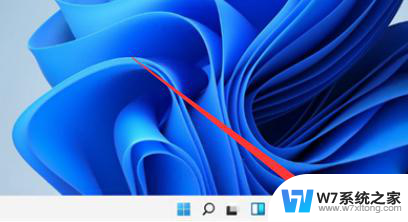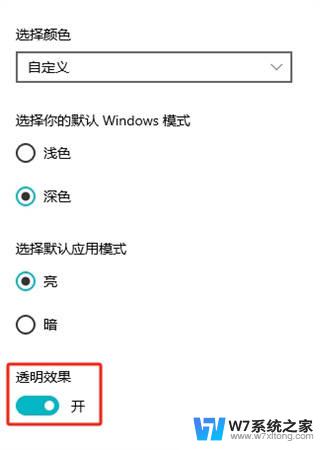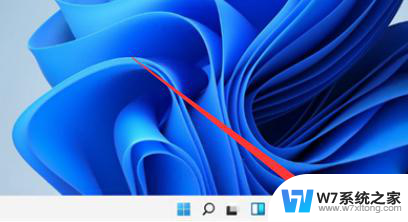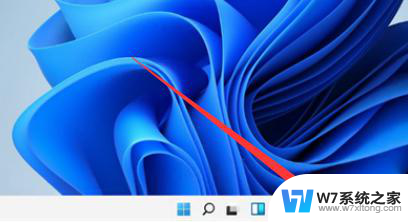win11怎么将任务栏透明化 win11任务栏变透明的步骤
更新时间:2024-03-18 17:01:17作者:yang
Win11作为微软最新发布的操作系统,引起了广大用户的关注和期待,与之前的版本相比,Win11在界面设计上进行了全新的改进,其中最引人注目的就是任务栏的变化。在Win11中,用户可以通过一些简单的步骤将任务栏实现透明化,使整个桌面界面更加清新、简洁。下面将为大家介绍一下Win11任务栏变透明的具体步骤。
方法如下:
1.点击桌面左下角的“开始菜单”选择“设置”。
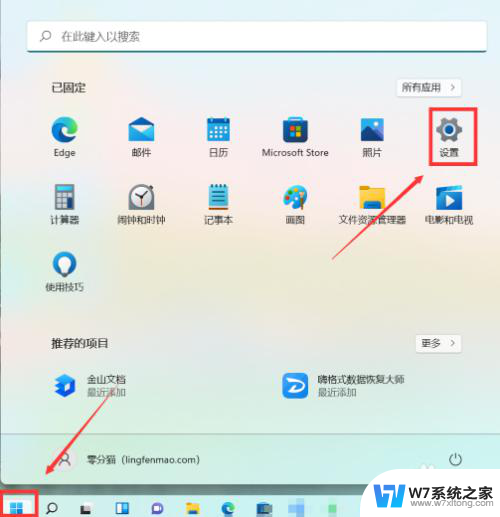
2.点击左侧的“个性化”后再点击右侧的“颜色”。
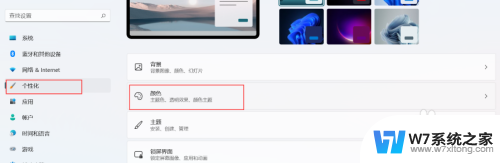
3.在透明效果右侧点击按钮“开”即可。
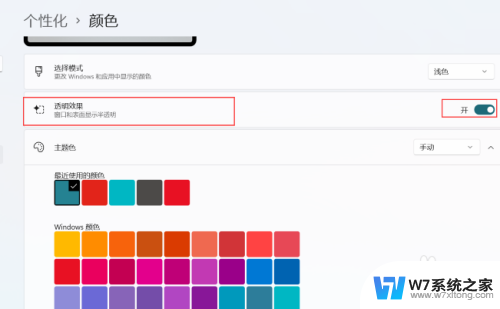
以上就是如何将Win11任务栏设为透明的全部内容,如果您需要,您可以按照以上步骤进行操作,希望对大家有所帮助。